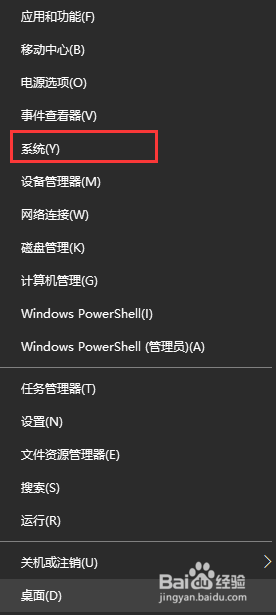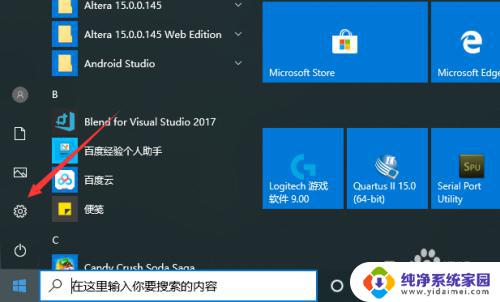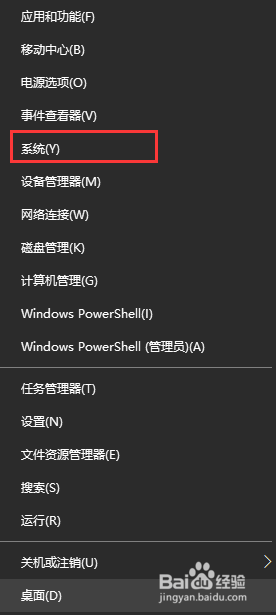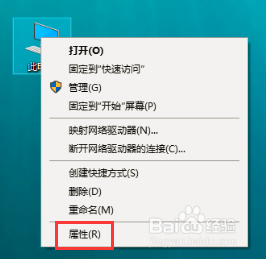cmd查电脑cpu型号 怎么在电脑上查看CPU型号
在使用电脑的过程中,有时候我们需要了解自己电脑的CPU型号,以便更好地了解电脑的性能和配置,如何在电脑上查看CPU型号呢?通过使用命令行(cmd)来查询电脑的CPU型号是最为简单直接的方法。只需要在搜索框中输入cmd并打开命令提示符窗口,然后输入相应的命令,就可以轻松地获取到电脑的CPU型号信息。通过这种方式,可以快速方便地查看到自己电脑的CPU型号,帮助我们更好地了解电脑的硬件配置。
方法如下:
1.方法一:
按下键盘的win+R组合键,在打开的运行窗口中中输入 devmgmt.msc 回车。

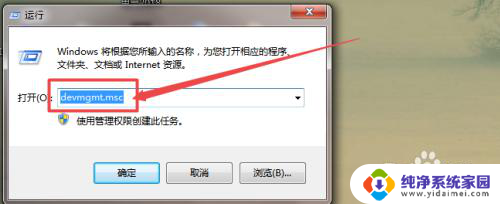
2.然后在打开的页面中点击 处理器 选项,在展开的页面中就可以看到CPU的型号了。
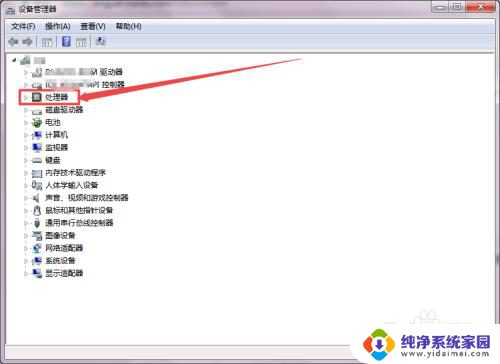
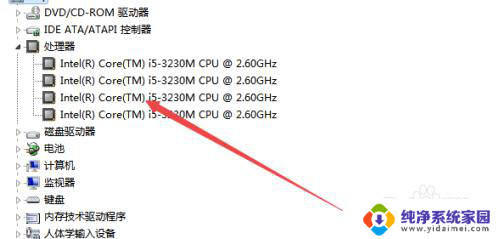
3.方法二:
点击开始菜单中的运行选项,在打开的页面中输入 cmd 回车。
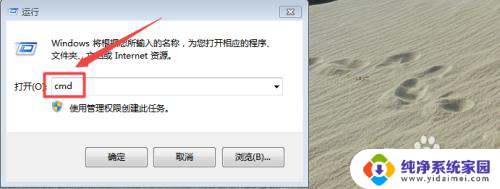
4.然后在打开的黑色命令行窗口中输入 DxDiag 回车。
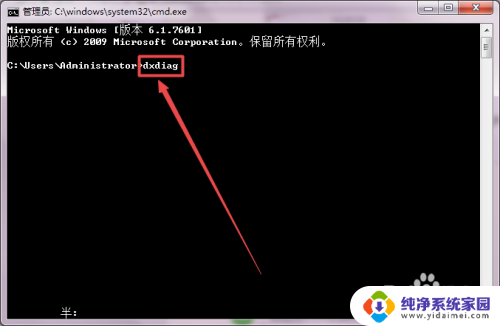
5.然后在打开的页面中找到处理器这个选项,它后面的就是CPU的型号了。
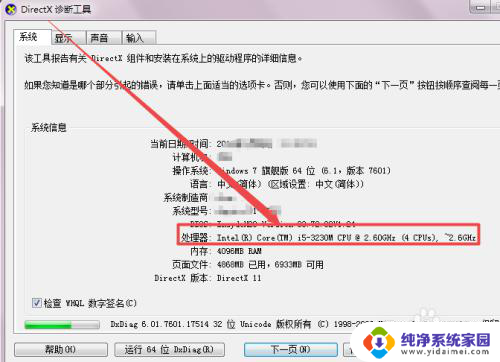
6.方法三:使用第三方软件,打开鲁大师。使用它的 硬件检测 ,一会加载完成之后,就可以看到CPU的型号了。
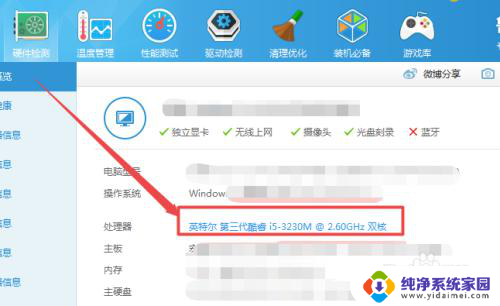
以上就是如何使用cmd查看电脑CPU型号的全部内容,如果你遇到了相同的情况,可以参照本文提供的方法来处理,希望这对大家有所帮助。